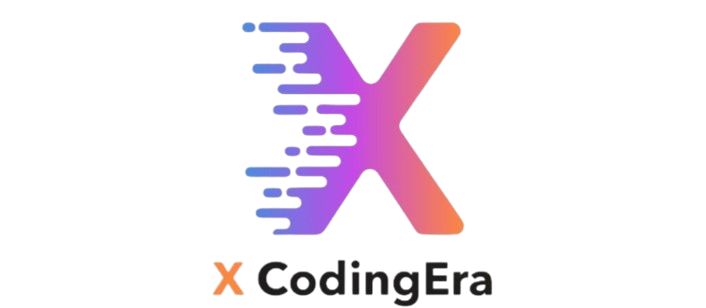في هذه الصفحة سوف نتناول شرح كيفية اضافة كافة انواع الدروس في منصتنا بطريقة سهلة ومبسطة جدا #
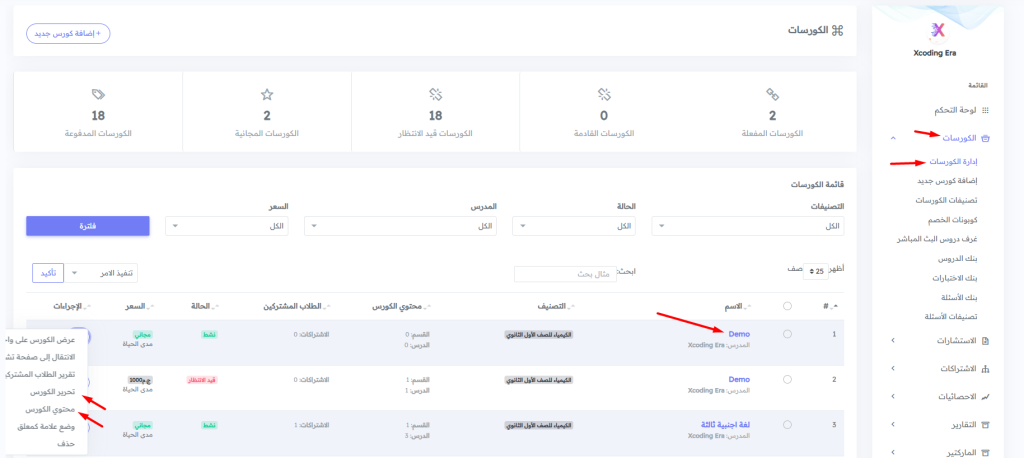
من خلال خانة الكورسات قم بالضغط علي ادارة الكورسات ثم من خلال الضغط علي اسم الكورس
او قم بالضغط علي ال 3 نقاط الموجودة بجانب الكورس ثم اضغط علي تحرير الكورس او محتوي الكورس فسوف تنقلك مباشرة الي محتوي الدرس وسوف يظهر لك الشكل التالي
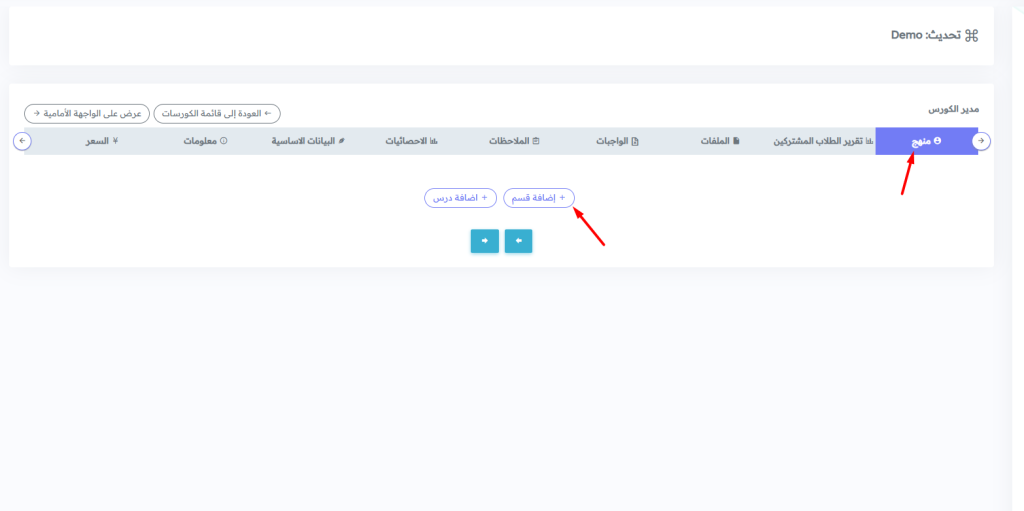
قم بالضغط علي منهج ثم قم بالضغط علي اضافة قسم قبل الضغط علي اضافة درس وذلك لأن كل درس يجب عند اضافته ان يكون تابع لقسم معين لذلك لا يمكن اضافه درس بدون اضافة الاقسام اولا
اولا اضافة قسم :- من خلال الضغط علي اضافة قسم سوف تظهر لك مربع خاص باضافة القسم قم بكتابة اسم القسم ثم الضغط علي ارسال وسوف يتم اضافة القسم بنجاح كما هو موضح بالصورة التالية
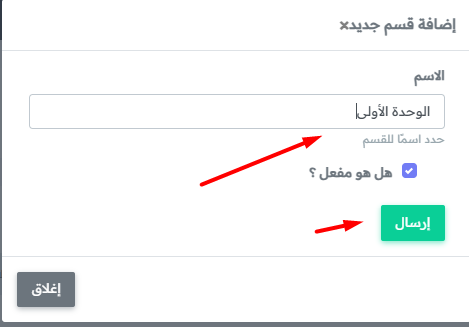
بعد اضافة القسم بنجاح سوف نتناول كيفية شرح اضافة كل انواع الدروس
اولا درس بصيغة اليوتيوب
يقم بالضغط علي اضافة درس ثم قم بالضغط اما علي اضافة درس جديد في حالة انك تقوم باضافة الدروس لاول مرة او اضغط علي بنك الدروس في حالة انك تريد اختيار درس من الدروس الذي قمت باضافتها من قبل كما سنوضح بالصور التالية
بنك الدروس
قم بتحديد القسم الذي تريد اضافة الدرس به كما هو موضح بالصورة الوحدة الاولي التي قمنا باضافتها من خلال اضافة قسم بالسابق
ثم قم باختيار الدرس الذي تريده من بنك الدروس لديك ثم اضغط علي تأكيد
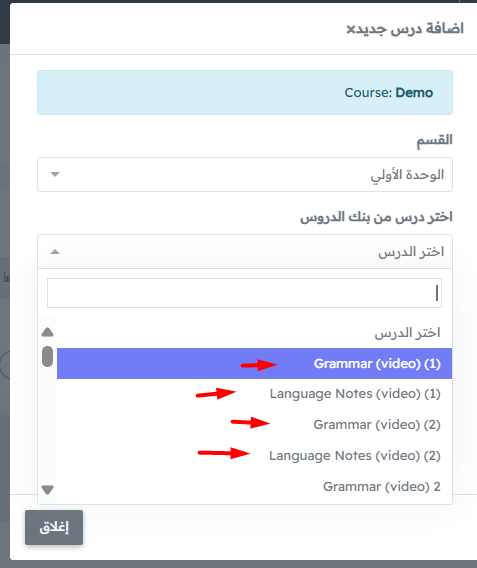
اضافة درس جديد
من خلال اضافة درس جديد سوف تظهر لك القائمة التالية الموضحة بالصورة التالية ثم
اختر منها فيديو يوتيوب
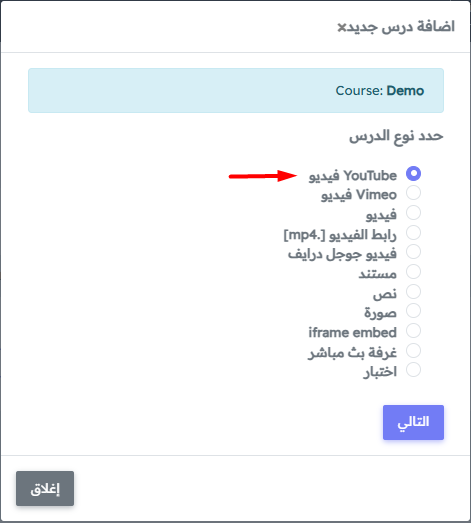
ثم اضغط علي التالي فسوف يظهر لك البيانات التالية
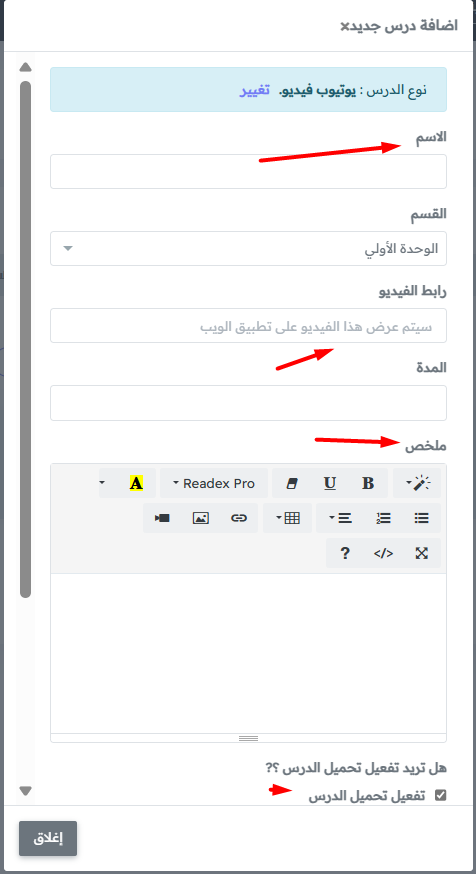
قم باضافة اسم الدرس في خانة الاسم
ثم في حالة انه هناك اكثر من قسم قم باختيار القسم الذي تريد اضافة الدرس به من خانة القسم
ثم قم باضافة رابط الفيديو من خلال خانة الفيديو وهنا تقوم باضافة لينك اليوتيوب الذي تريد اضافته ثم تلقائيا سوف تجد ان مدة الدرس تظهر
ثم في خانة ملخص قم باضافة شرح نصي عن محتوي الدرس مجرد لمحات عن محتوي الدرس في حالة انك تريد ذلك
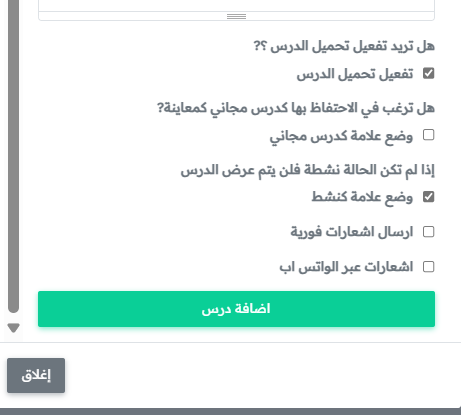
في حالة انك تريد ارسال اشعارات او اشعار واتس اب عند اضافة الدرس قم بتعليم المربع كما هو موضح بالصورة قبل ارسال الاضافة
وفي حالة انك تقوم باضافة درس في كورس مجاني قم بتحدي وضع علامة كدرس مجاني
ثم بعد الانتهاء قم بالضغط علي اضافى درس وسوف يتم اضافة الدرس بنجاح
اضافة درس فيميو
من اضافة درس – اضافة درس جديد – قم باختيار نوع الدرس فيديو فيميو ثم قم بالضغط علي زر التالي كما هو موضح بالصورة التالية ثم قم باضافة لينك الفيميو الخاص بالفيديو وفي حالة انك لا تستخدم سوي اليوتيوب فقط فيجب عليك دائما في حالة اضافة درس جديد تقوم باختيار فيديو يوتيوب
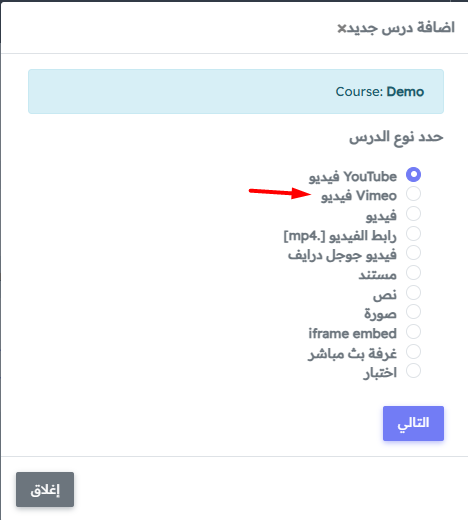
قم بكتابه اسم الدرس ثم اختر القسم الذي تريده ثم قم باضافة رابط الفيميو الذي يمكنك الحصول عليه من خلال حساب الفيميو الخاص بك ثم قم باضافة مدة الدرس كما هو مو موضح بالشكل التالي
00:55:00
ثم اضغط علي اضافة درس جديد كما هو موضح بالصورة التالية
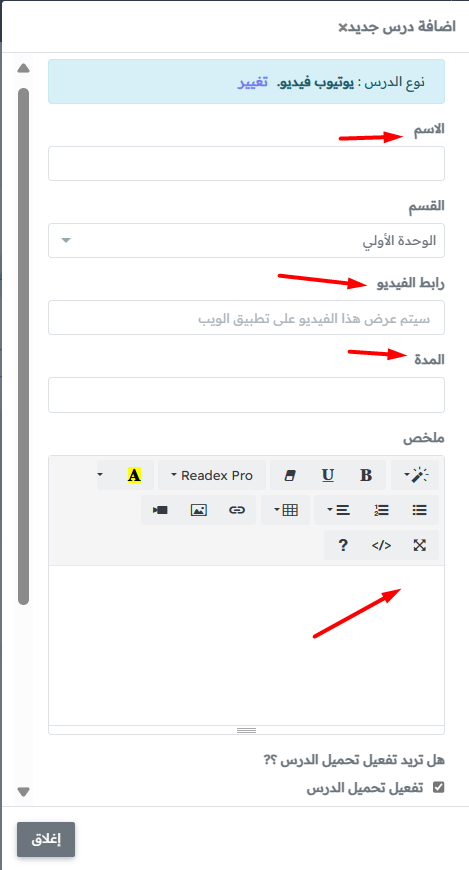
قم بكتابه اسم الدرس ثم اختر القسم الذي تريده ثم قم باضافة رابط الفيميو الذي يمكنك الحصول عليه من خلال حساب الفيميو الخاص بك ثم قم باضافة مدة الدرس كما هو مو موضح بالشكل التالي
00:55:00
ثم اضغط علي اضافة درس جديد كما هو موضح بالصورة التالية
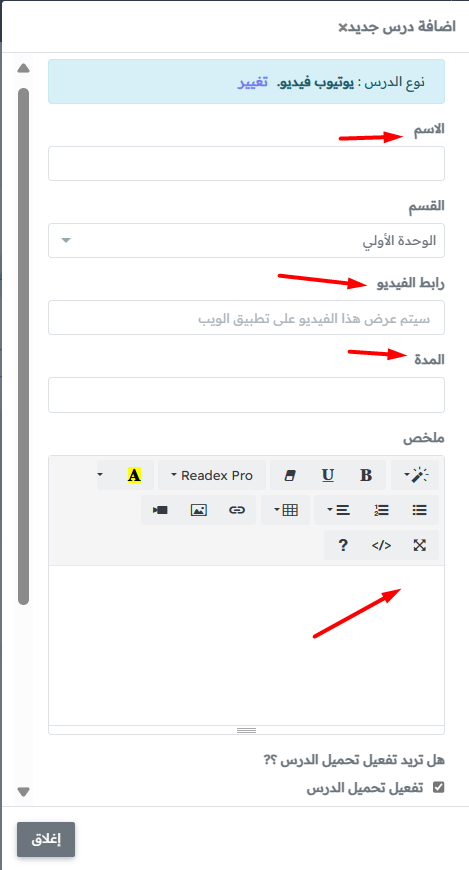
ملف فيديو ( رفع ملف فيديو من الجهاز الخاص بك )
كما هو موضح بالصورة التالية عند قيامك باختيار اضافة درس جديد ثم تقم باختيار وتعليم ملف فيديو ثم التالي سوف ينقلك الي الصفحة الخاصة بتفاصيل الدرس ومن خلالها سوف تقوم بالتالي
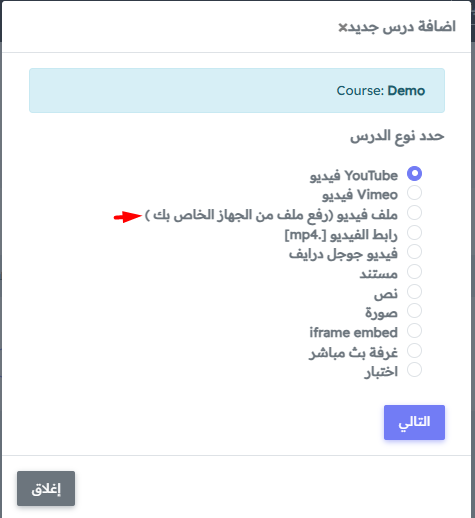
اضافة اسم الدرس – اختيار القسم الخاص بك الذي تريد اضافة الدرس به – اضغط علي تحميل لاختيار الفيديو المراد رفعه من خلال جهازك ولكن يجب عليك الانتباه الي انه اقصي حجم يمكن رفعه هو 50 ميجا بايت ثم اختيارك الدرس قم باضافة مدة الدرس كما هو موضح بالشكل التالي
00:80:00
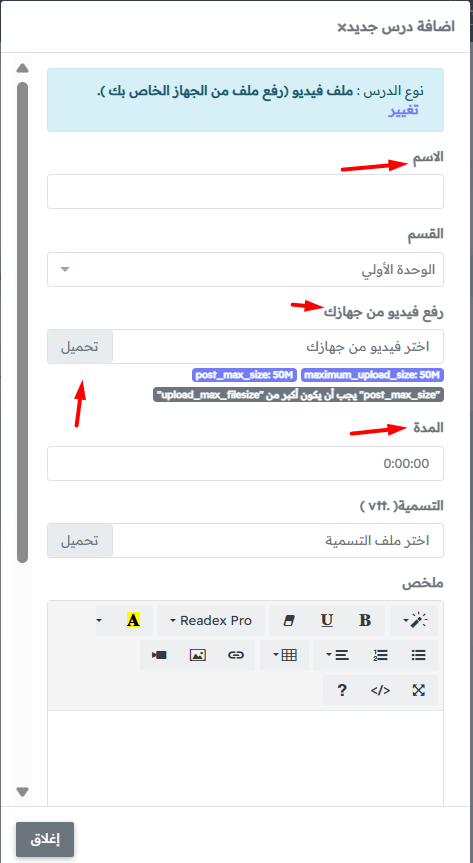
رابط الفيديو
من خلال الضغط علي اضافة درس ثم رابط الفيديو وهو باختصار للتوضيح يكون عباره عن رابط خاص بك يكون باخره صيغه الفيديو ولكن يجب ان يكون هذا الدرس مرفوعا علي منصة نشطة ويمكن استخدام رالرابط الخاص بالفيديو المرفوع بها
سوف تقوم باختيار رابط الفيديو ثم التالي وسوف تظهر لك البيانات الخاصة باسم الدرس والقسم والمدة ثم قم برفع صورة مصغره خاصه بالفيديو ثم اضغط علي اضافة درس
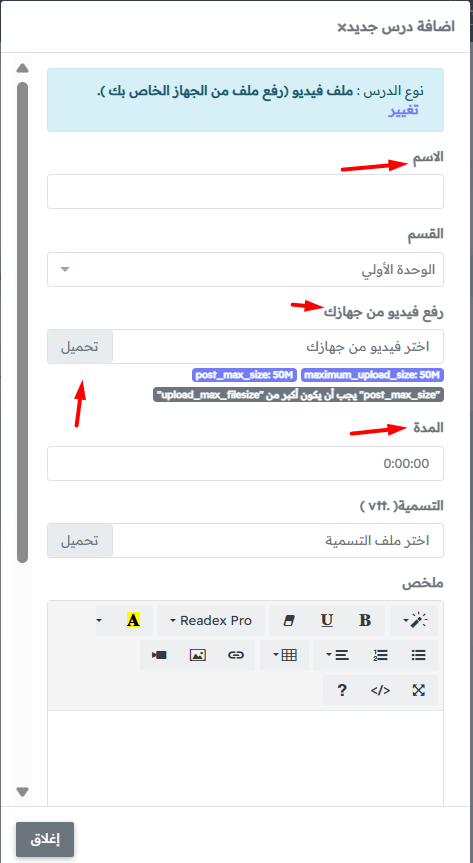
جوجل درايف (فيديو)
هنا يمكنك اضافة فيديو من نوع جوجل درايف ولكن يجب ان تتواصل مع الدعم اولا لتوفير هذه الميزه لانها تتم تفعيلها بالطلب وليست متاحة دائما ومن خلالها سوف تتمكن من رفع الفيديوهات الخاصه بك علي جوجل درايف ثم القيام بتشغيلها لجميع الطلاب بعد ان تقوم بادخال البيانات التالية
الاسم
رابط الفيديو – جوجل درايف لينك
المدة علي سبيل المثال 00:12:00
ثم قم بتحديد الدرس كمجاني في حالة ان هذا الدرس تابع لدرس مجاني واما اذا كان درس مدفوع فلا تقم بهذه الخطوة ولا تفعل الدرس كمجاني
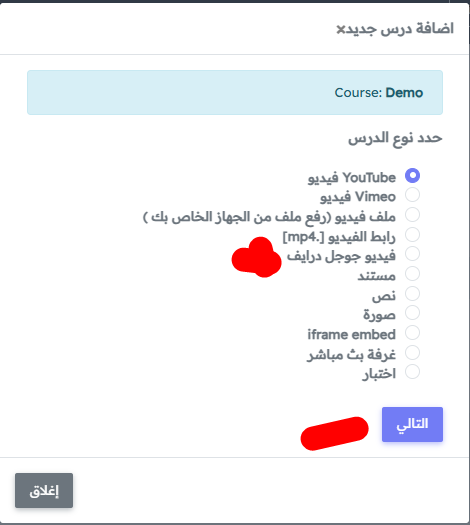
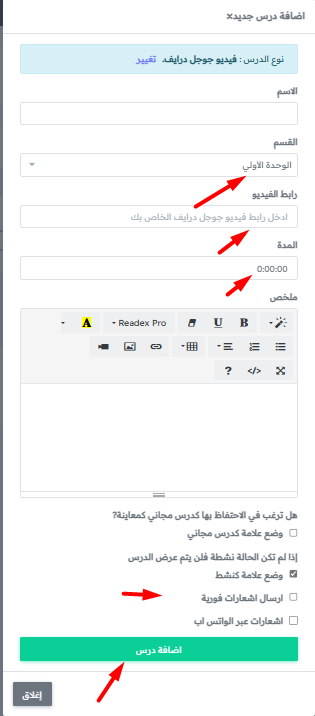
مستند – درس
وهنا سوف يكون الدرس عباره عن ملف يتم قراءته من خلال الطلاب ويكون بالصيغة التالية
ملف نصي
مستند
ولاضافته قم بالخطوات التالية
من اضافة درس
اضافة درس جديد
اختر النوع مستند ثم التالي كما هو موضح بالصورة التالية
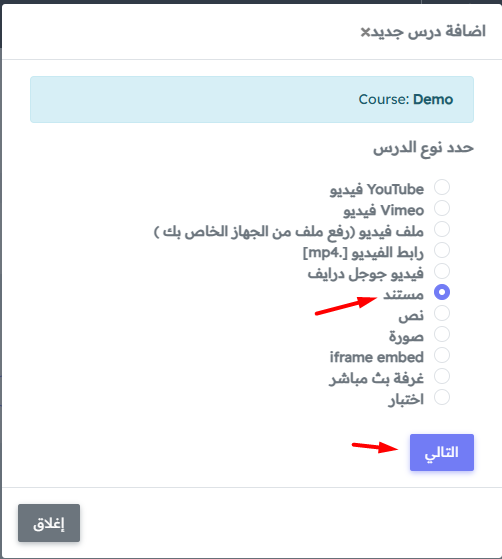
كما هو موضح بالصورة التالية قم باضافة اسم الدرس ثم اختر القسم الخاص بالدرس ثم نوع المستند هل هو ملف بي دي إف او ملف نص او مستند وللتوضيح اكثر
PDF File
Text File
Document File
ثم قم باختياره ورفعه من جهازك
ثم اضغط علي اضافة درس وسيتم اضافة الدرس بنجاح
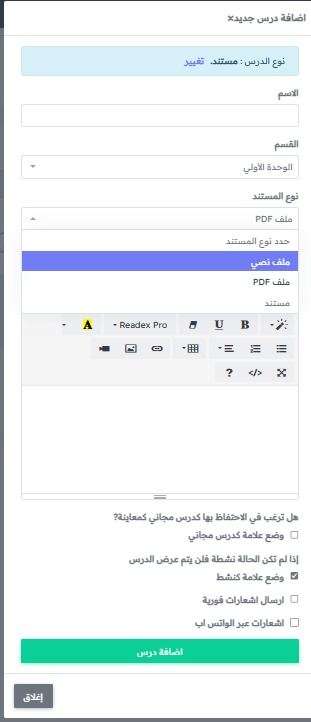
نص – درس
لاضافة درس يكون عباره عن فقط نص توضيحي قم باختيار
اضافة درس
درس جديد
نص
ثم اضغط علي التالي
كما هو موضح بالصورة التالية
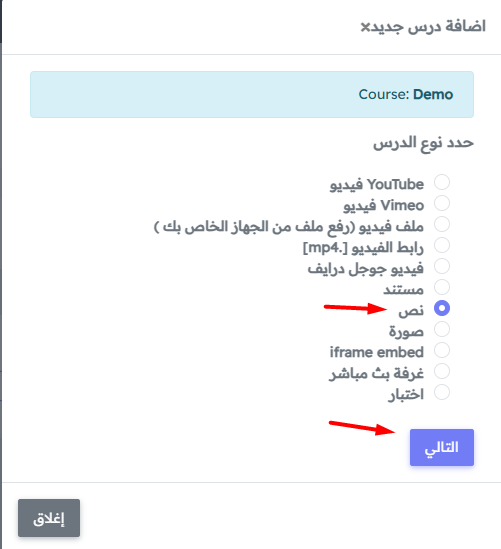
كما هو موضح بالصورة التالية قم باضافة اسم الدرس ثم اختر القسم الخاص به ثم قم بادخال النص الذي تريده ثم اضافة درس
علي سبي المثال في خانة ادخل النص الخاص بك قم باضافة
ان الوحدة الأولي من هذا الكورس سوف نتناول فيها شرح التالي
وتقوم بذكر محتويا القسم الأول وهكذا او اي نص يناسب ما هو خاص بالكورس او القسم
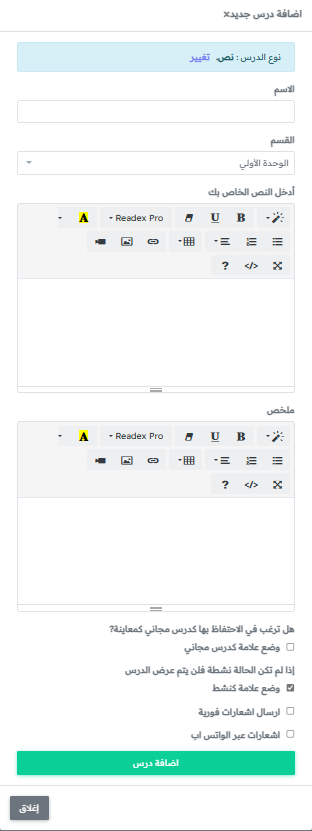
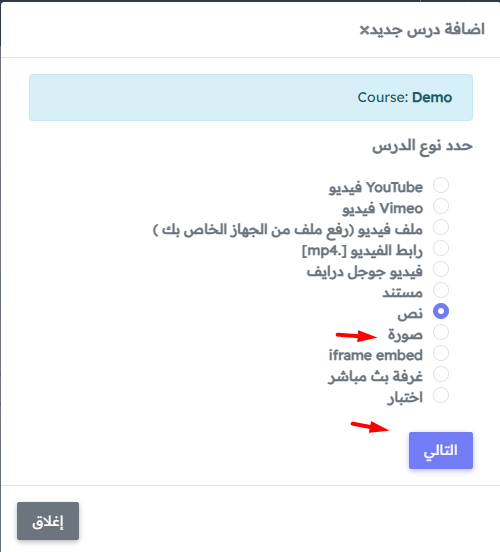
قم باضافة اسم الدرس
القسم الخاص به
اختر من الصور الموجودة بجهازك
ثم اضغط علي اضافة درس
ملحوظة هامة
لا تقم بتحديد الدرس مجانا الا فقط في حالة اذا كان الدرس هذا تابعا لكورس مجاني بالفعل
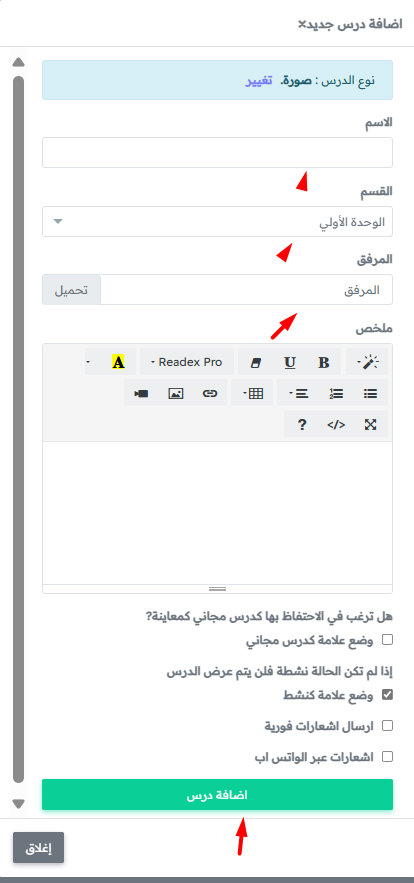
غرفة بث مباشر
لاضافة درس يكون عباره فقط عن غرفة بث مباشر قم بالتالي
اضافة درس
اضافة درس
قم بتحديد نوع الدرس غرفة بث مباشر
ثم اضغط علي زر التالي
كما هو موضح بالصورة التالية
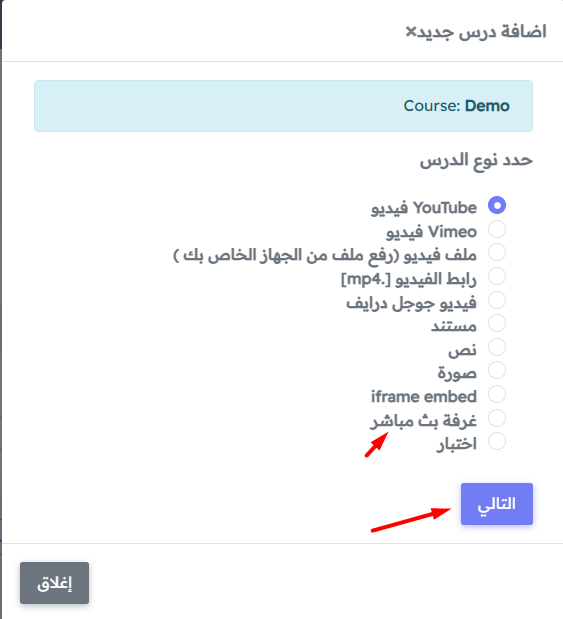
اضف البيانات التالية كما هو موضح بالصورة التالية
الاسم – اسم الدرس
القسم – اختر القسم الذي تريد اضافة الدرس له
ثم قم بالضغط علي زر اضافة درس وسوف يتم حفظ الدرس بسهولة
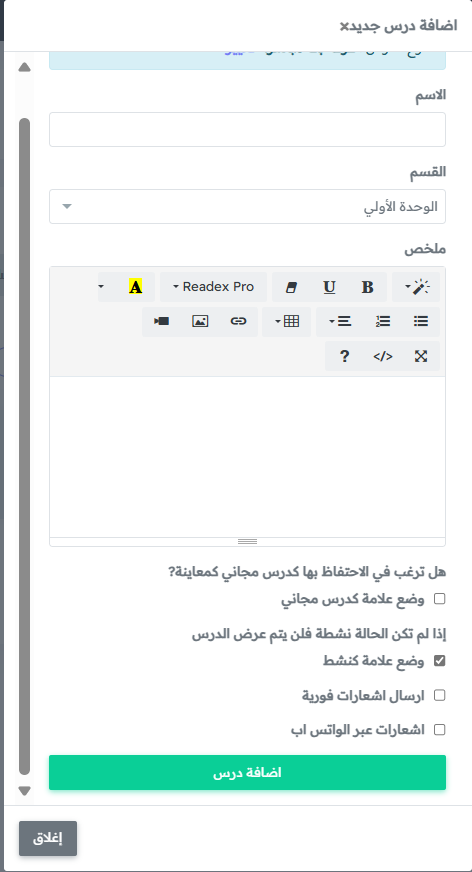
اختبار – درس
لاضافة درس يكون عباره فقط عن اختبار قم بالتالي
اضافة درس
اضافة درس جديد
قم بتحديد نوع الدرس – اختبار
ثم اضغط علي زر التالي
كما هو موضح بالصورة التالية
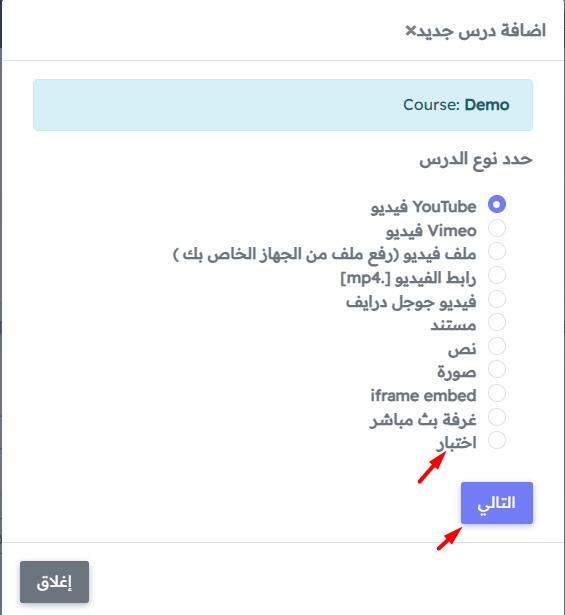
اضف البيانات التالية كما هو موضح بالصورة التالية
الاسم – اسم الاختبار
القسم – اختر القسم الذي تريد اضافة الدرس له
رابط الاختبار – وهنا يكون رابط الاختبار عباره عن لينك خارجي مثل جوجل فورم تقوم فيه بانشاء اختبار خاص بك وفي هذا النوع من الدرس يتم اضافة اختبار غير خاضع للقيود الخاصه بالاختبارات او الكويزات فهذا يكون اختبار خارجي وفي حالة انك تريد انشاء اختبار وتضيف الأسئلة به من خلال المنصة يجب عليك قراءة الجزء الخاص به في الشرح من خلال صفحة اضافة اختبار جديد
ثم قم بالضغط علي زر اضافة درس وسوف يتم حفظ الدرس بسهولة
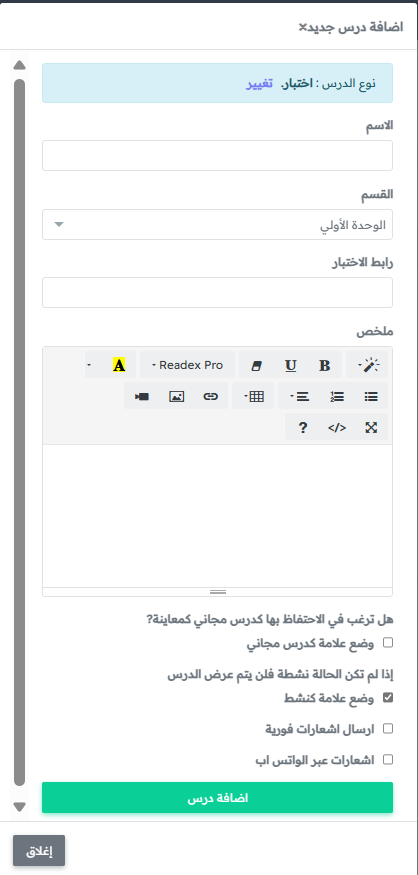
شئ اخيرا سوف نقوم بتوضيحه في حالة انك تريد اعادة ترتيب الدروس او الاقسام في حالة انك قمت باضافة درس قبل اخر او انك قمت باضافة الوحدة الثانية ثم قمت باضافة الأولي كل ماعليك فعله هو الضغط علي اعادة ترتيب الاقسام او ترتيب الدروس الموجوده في خانة القسم كما هو موضح بالصورة التالية
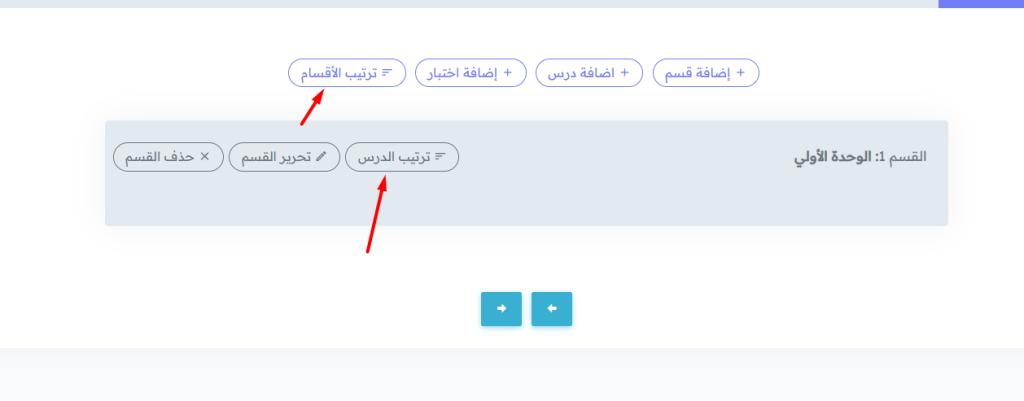
وهذا الفيديو للتوضيح اكثر يرجي مشاهدته